Windows 8 검색 기능이 제대로 작동하지 않아서 고민이신가요? 걱정하지 마십시오. PHP 편집기 Yuzai가 이 문제를 해결하는 데 도움이 되도록 검색을 재설정하는 방법을 자세히 소개합니다. 검색을 재설정하면 캐시된 데이터를 지우고 부정확하거나 응답하지 않는 검색 결과 문제를 해결할 수 있습니다. 이 가이드를 따르면 Windows 8 Search를 재설정하고 일반적인 사용으로 복원하는 단계를 쉽게 익힐 수 있습니다.
화면 오른쪽 가장자리에서 가운데로 스와이프한 후 [설정]을 클릭하고 [컴퓨터 설정 변경]을 클릭하세요. 또는 [설정], [전원] 등의 키워드를 검색하여 해당 검색결과를 선택하세요.
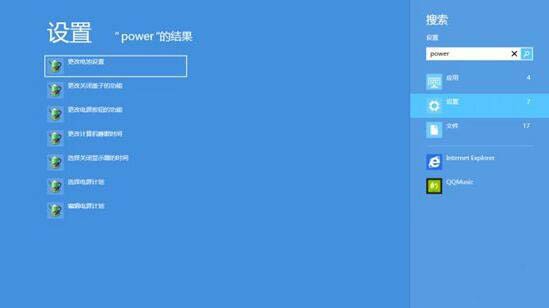
(마우스를 사용하는 경우 화면 오른쪽 하단을 가리키고 마우스 포인터를 위로 이동한 후 [설정]을 클릭한 후 [PC 설정 변경]을 클릭하세요.)
[검색]을 클릭하거나 클릭하세요. 적용]을 누른 후 [검색]을 누르거나 클릭하세요. 원하는 설정을 변경합니다.

위 내용은 WIN8 검색을 재설정하는 그래픽 방법의 상세 내용입니다. 자세한 내용은 PHP 중국어 웹사이트의 기타 관련 기사를 참조하세요!